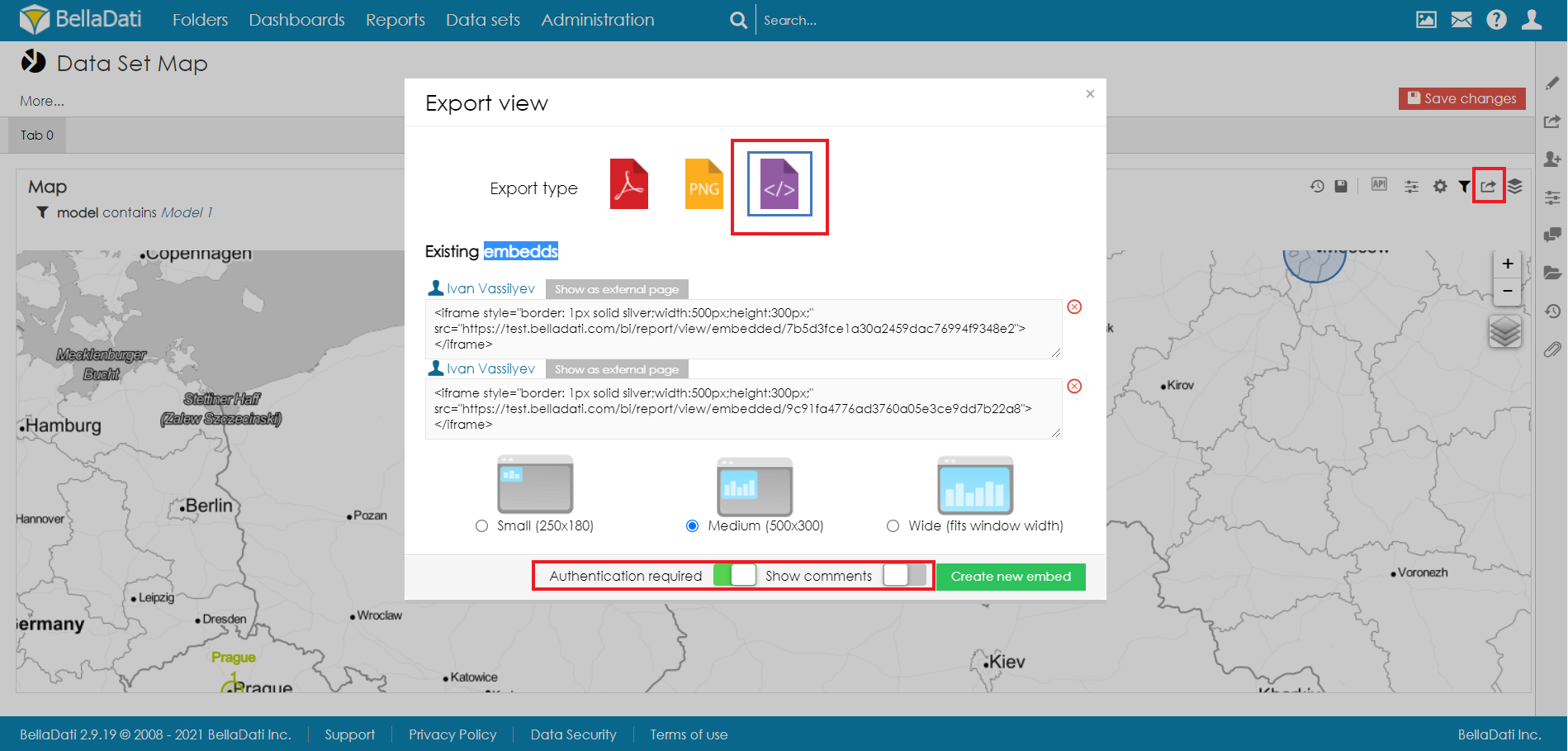新しいコメントを追加したり、既存のレポートコメントを参照するには、レポートサイドバーの「コメント」タブを開く必要があります。
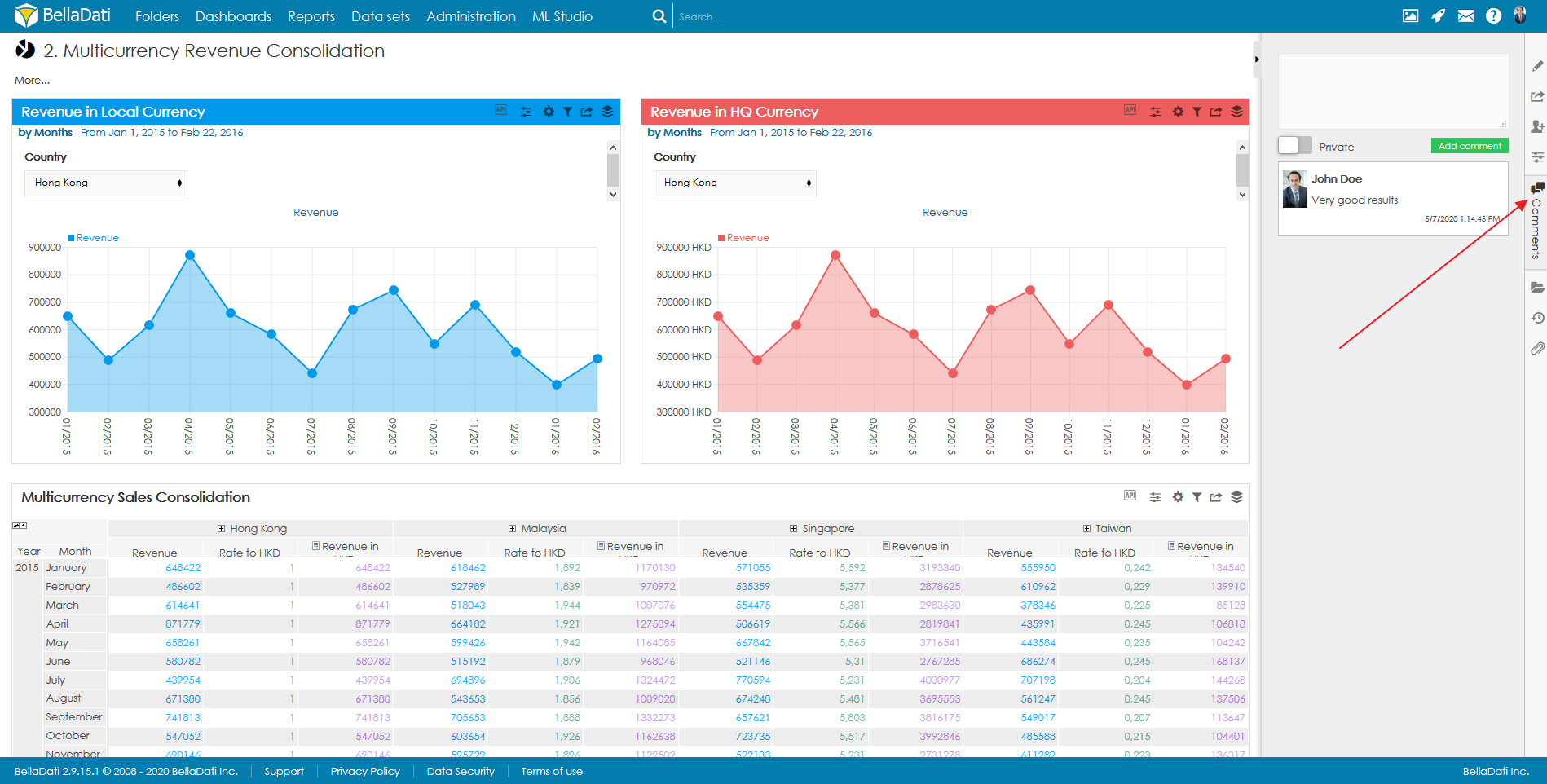
ユーザーの役割に応じて、以下のアクションが可能です。
- 既存のコメントを見る
- コメントを削除する
- 新しいコメントを追加する
- コメントを検索する
サイドバーには、レポートに追加されたコメントと、ビューに直接追加されたコメントが表示されます(下図参照)。ビューに直接追加されたコメントの場合、ユーザーは鎖のアイコンをクリックしてビューをハイライトすることができます。
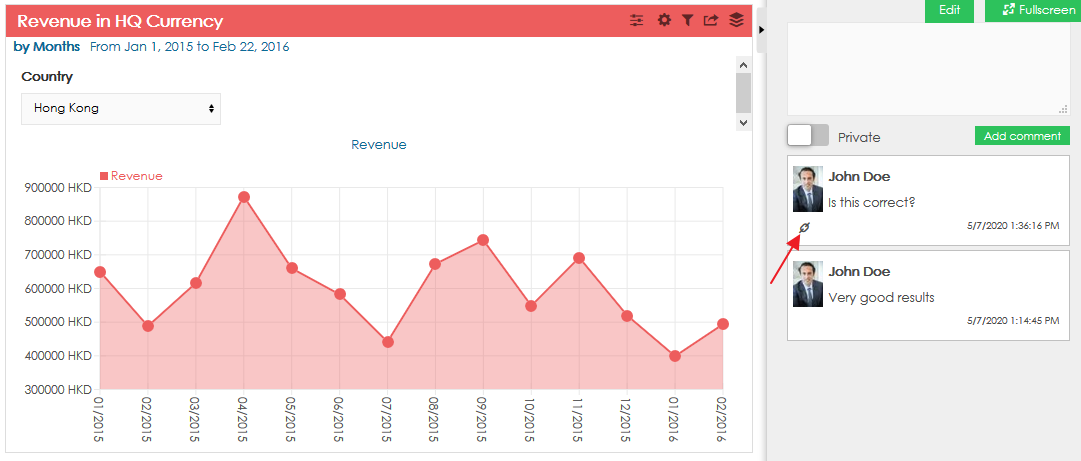
サイドバーに表示されているコメントを検索することができます。検索時には、特殊文字「%」と「.」が使用可能です。
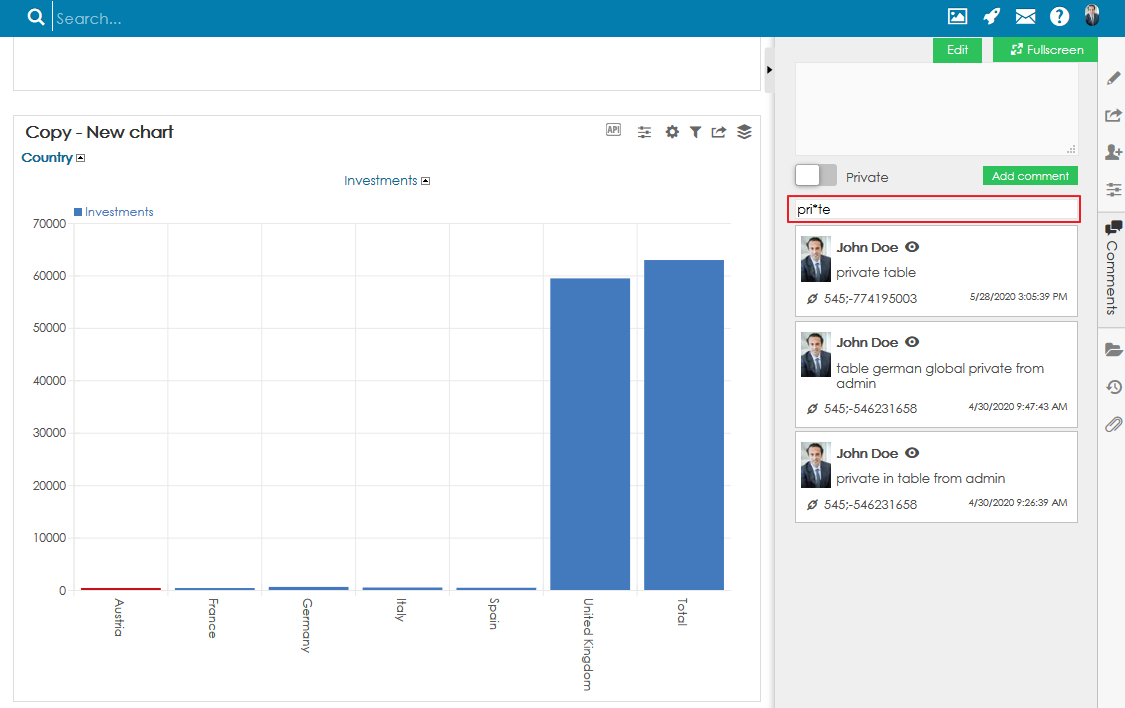
ユーザーは、プライベートなコメントを追加することもできます。これらのコメントは、コメントの作成者にのみ表示されます。非公開のコメントを追加するには、オプションの「非公開」を有効にします。
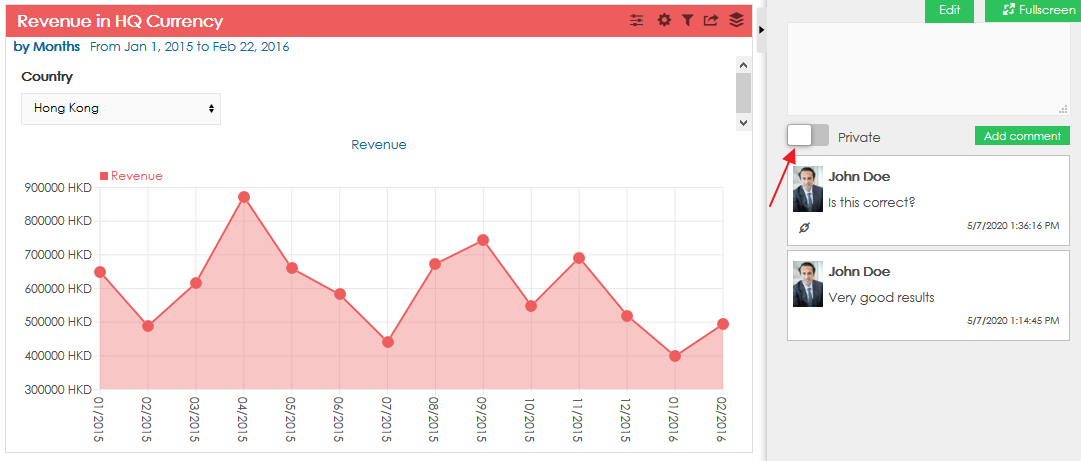
プライベートコメントは、特別なアイコンで識別することができます。
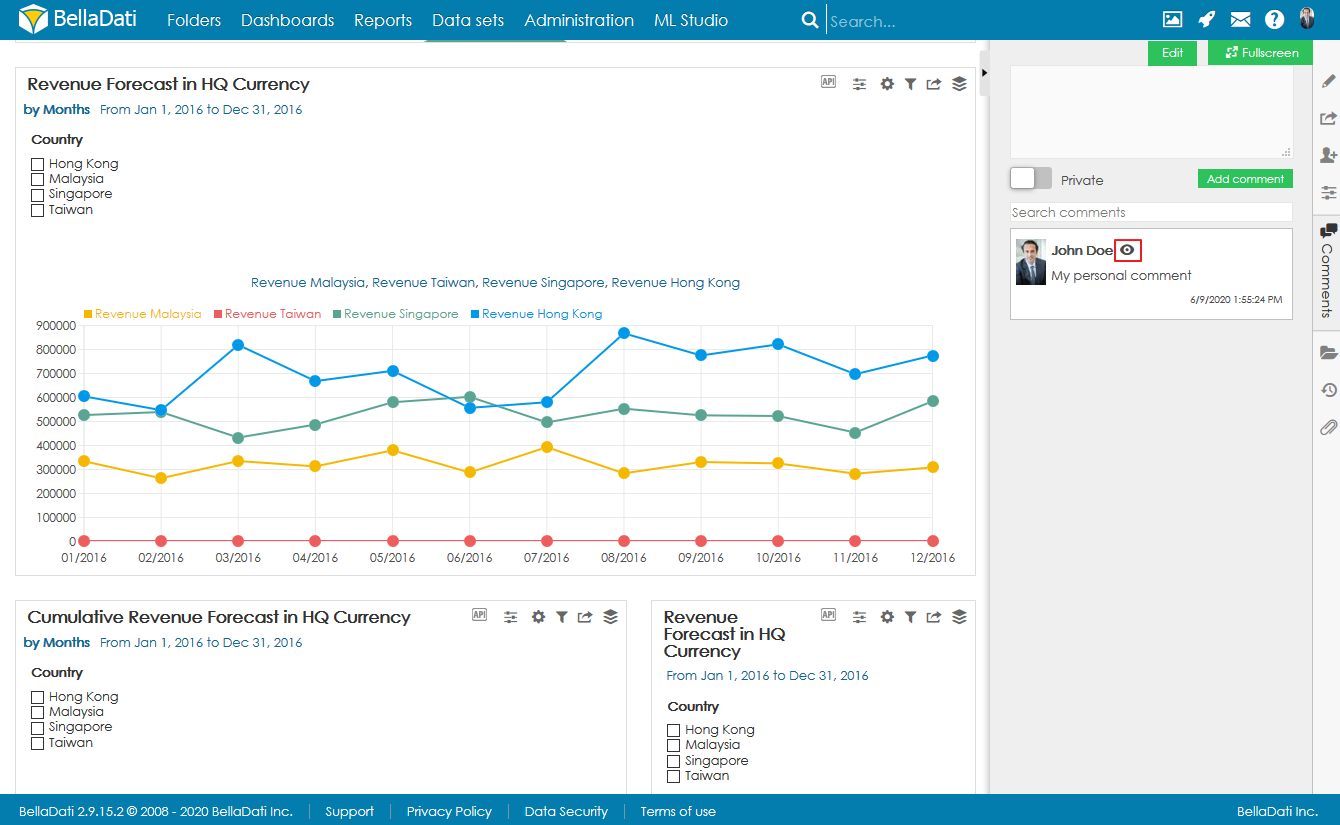
テーブルのセルをクリックして、コメントを入力し、「コメントを追加」をクリックすると、データにコメントが添付されます。
コメントは記録されます:
- 右のチャットサイドバー
- 特定の値に カーソルを合わせると、関連するすべてのコメントが表示されます。
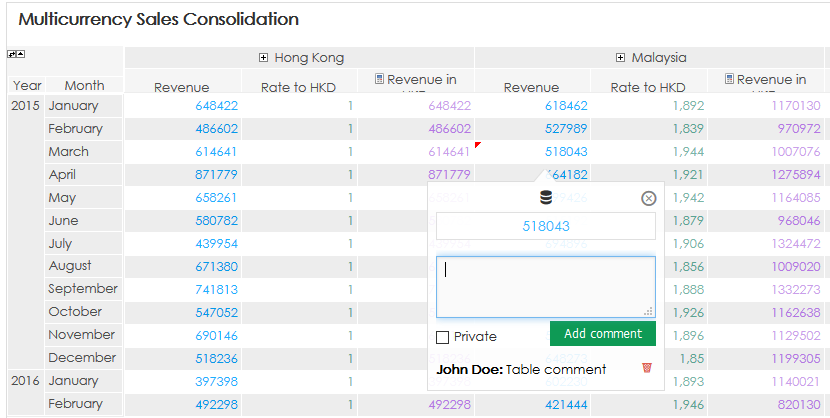
テーブルが ネストされたサブセット を使用していて、子メンバーにコメントがある場合、親メンバーもハイライト表示されます(薄赤色の三角形)。
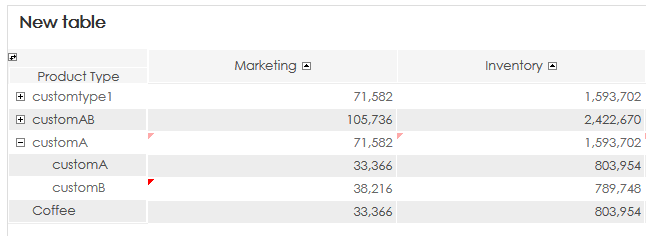
グラフ内の任意の値をクリックし、コメントを入力して「コメントを追加」をクリックすると、データにコメントが添付されます。
コメントは記録されます:
- 右のチャットサイドバー
- 特定の値に カーソルを合わせると、関連するすべてのコメントが表示されます。
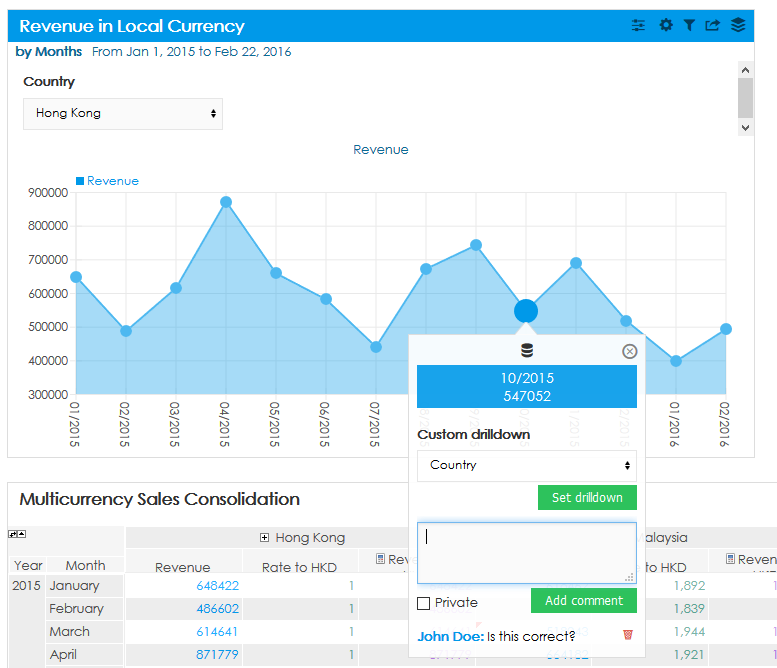
グローバル コメントを有効にすると、ビューで適用されるコンテキスト(インジケータと属性)に基づいて、コメントがすべてのビューに伝搬されます。グローバル・コメントは、テーブル、チャート、および KPI ラベルに伝搬されます。
グローバルコメントは、フィルター設定にも従います。特定のフィルター設定の下でコメントが行われた場合、その設定下でのみ表示されます。異なる値が適用された場合は、異なるコメントが表示されます。
グローバルコメント機能は、ドメイン管理で有効にする必要があります。
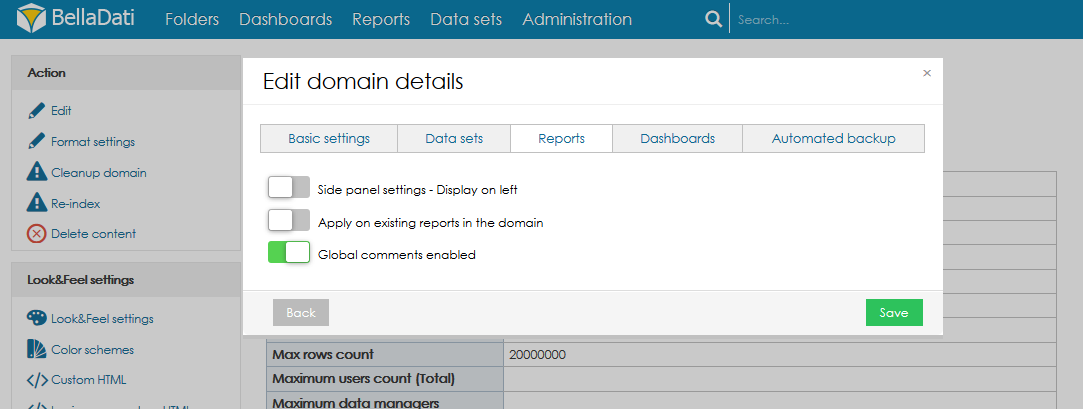
サードパーティアプリケーションのビューに対して、iFrameを介してコメントを表示することができます。
ステップ:
- エクスポートビューの設定を開く
- Embeddsに移動
- トグル "認証が必要" をオン
- トグル "コメント表示" をオン